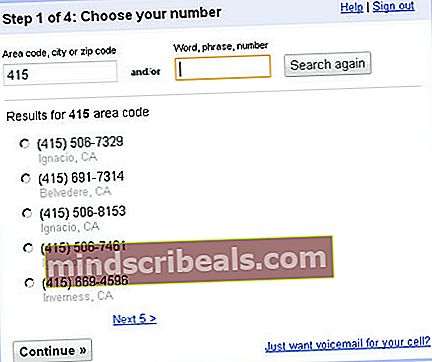Sådan bruges WhatsApp uden et SIM-kort
WhatsApp er bogstaveligt talt de mest populære instant messaging- og taleopkaldsapps til Android på det internationale marked. Den eneste ulempe er, at det beder om at oprette forbindelse til dit SIM-kortnummer, og det bygger din kontaktliste fra dine Android-kontakter. Hvis du af en eller anden grund vil bruge WhatsApp uden giver dit personlige SIM-nummer, er der et par nemme måder at registrere WhatsApp uden at bruge et SIM-kort.
Dette fungerer gennem det faktum, at WhatsApp kan bekræfte dit nummer gennem et automatiseret taleopkald - derfor er vi faktisk i stand til at bruge stort set ethvert telefonnummer (inklusive VoIP såsom Google Voice) og WhatsApp bruger dette nummer til din profil. Ved hjælp af en VPN kan du endda registrere et nummer i et andet land end dit eget.
Metode 1 - fastnetnummer
Dette er den nemmeste metode, men det kræver en fasttelefon.
- Du skal åbne WhatsApp, vælge dit hjemland og derefter indsætte dit fastnetnummer, når du bliver bedt om det.
- Når du får besked om, at standard SMS-verificering mislykkedes (dette kan tage op til 5 minutter), har du en mulighed "Ring til mig" - tryk på den, og besvar det automatiske taleopkald til din fastnet.
- Du modtager en verifikationskode fra det automatiske opkald, så sæt det i din WhatsApp, så er du klar.
Metode 2 - Google Voice (eller lignende VoIP)
Her har vi flere muligheder - du kan enten oprette en ny Google Voice-konto eller bruge et eksisterende Google Voice-nummer.
Opret en ny GV-konto (gratis)
- Når du bliver bedt om at vælge et telefonnummer, skal du prøve de tilgængelige numre, der leveres af Google Voice i Whatsapp-kontoen en ad gangen - du bliver muligvis nødt til at prøve så mange som 100 eller endnu flere foreslåede numre samt forskellige områdekoder.
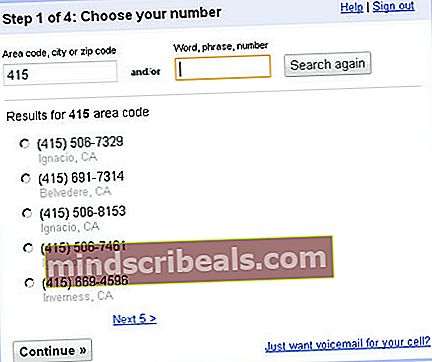
- Når du har identificeret et telefonnummer, som Whatsapp accepterer (uden at give fejlen, at det er et ugyldigt nummer), skal du vælge det nummer for at fuldføre opsætningen af Google Voice.
- Kontroller, at det nye Google Voice-nummer fungerer ved at foretage udgående og indgående opkald.
- På Whatsapp skal du indtaste det nye Google Voice-nummer og vente på at modtage en SMS eller en opkaldsbekræftelse.
Brug en eksisterende GV-konto
- Klik på Skift / portnummer under Indstillinger -> Telefoner
- Vælg "Jeg vil have et nyt nummer"
- Når du bliver bedt om at vælge et telefonnummer, skal du prøve de tilgængelige numre, der leveres af Google Voice i Whatsapp-kontoen en ad gangen - man skal muligvis prøve så mange som 100 eller endnu flere foreslåede numre samt forskellige områdekoder.
- Når man har identificeret et telefonnummer, som Whatsapp accepterer (uden at give fejlen, at det er et ugyldigt nummer), skal du vælge det nummer for at fuldføre ændringen af GV-nummeret.
- Kontroller, at det nye GV-nummer fungerer ved at foretage udgående og indgående opkald.
- På Whatsapp skal du plugin det nye GV-nummer og vente på at modtage en SMS eller en opkaldsbekræftelse.
Metode 3 - TextNow-app
- Denne metode kræver, at du downloader TextNow-appen på din enhed fra Google Play Butik.
- Når du har installeret det, skal du starte TextNow-appen og gennemgå installationsprocessen. Det giver dig et unikt telefonnummer, så skriv det ned.
- Åbn nu WhatsApp, og vælg dit hjemland, og skriv derefter det nummer, som TextNow-appen har givet dig.
- Når SMS-bekræftelsesprocessen mislykkes, skal du trykke på knappen "Ring til mig" og straks åbne TextNow-appen igen og besvare WhatsApp-opkaldet.
- Sæt bekræftelseskoden i WhatsApp, så er du god!
Der er sandsynligvis en masse andre måder at registrere WhatsApp uden at bruge dit officielle SIM-kort - kender du til andre gode metoder? Fortæl os i kommentarerne!